苹果手机截屏的方法有多种,此外不同的手机型号截屏的方式也不一样,不过大体都是通用的。那么具体怎么使用苹果手机截屏呢?来看看吧!

苹果手机怎么截屏
iPhone14全系、iPhone13全系、iPhone12全系、iPhone11全系、同时按住右边电源键和音量+键,就可以截屏。

iPhone6全系、iPhone7全系、iPhone8全系、iPhone se2截屏方法,同时按住右边电源键+home键,就可以截屏了。
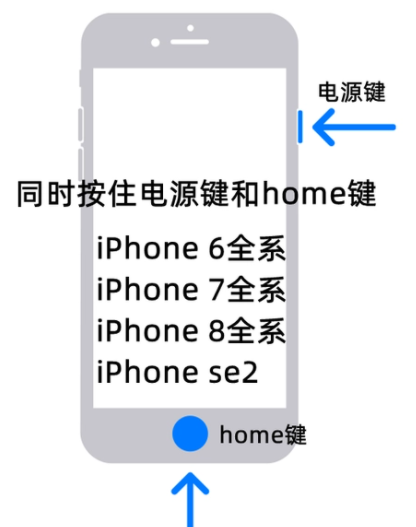
iPhone4全系、iPhone5全系、iPhone se截屏方法,同时按住顶部电源键和hone键,就可以截屏了。
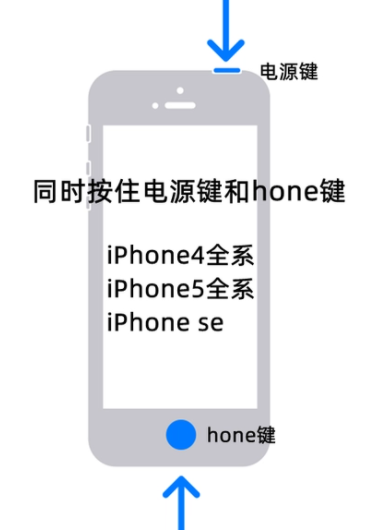
苹果手机截屏轻点两下怎么设置
第1步:首先进入到设置里,找到“辅助功能”后点击“触控”;
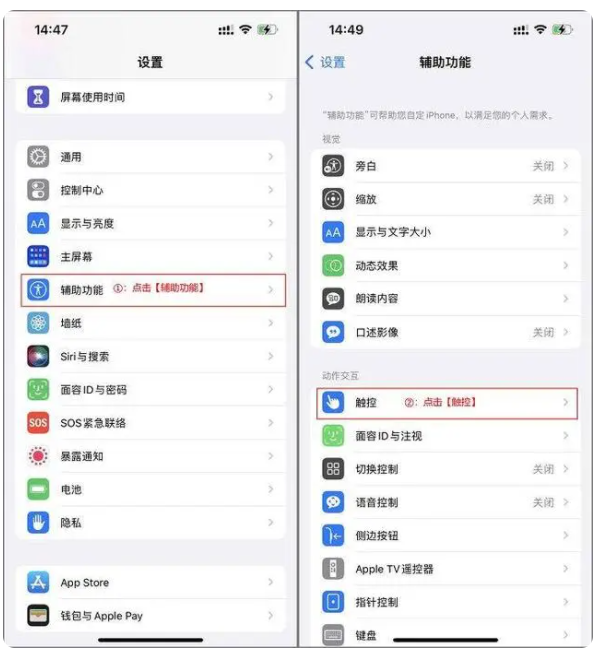
第2步:在“触控”的界面中把“辅助触控”打开,然后再选择“轻点两下”;
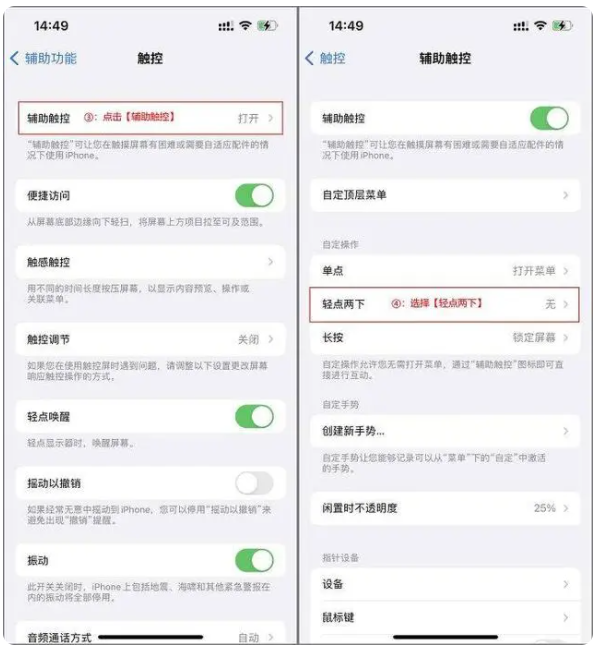
第3步:找到“截屏”并勾选然后在返回,看到“轻点两下”的按钮中出现了“截屏”则表示设置完成了。
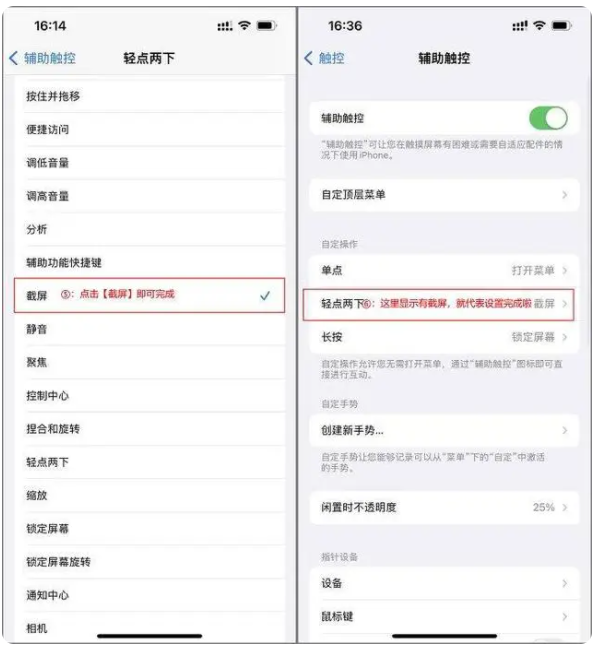
苹果手机截屏没有声音怎么办
1.打开手机设置,点击声音与触感。
2.调整铃声和提醒,把声音打开,然后进行截图就会有声音。
3.如果想要无声截图也是同理,关闭声音即可。